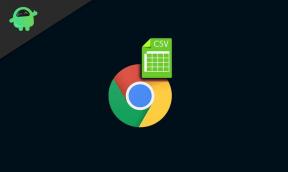Perbaiki: Masalah Audio HyperX Cloud Stinger
Miscellanea / / March 09, 2022
HyperX cloud stringer adalah headset ringan untuk gamer dan headset resmi berlisensi PS4 yang dirancang untuk output kualitas yang nyaman. Headphone ini didasarkan pada driver 50 mm yang menghasilkan kualitas suara terbaik. Tetapi banyak pengguna menghadapi masalah HyperX Cloud Stinger Audio Problem ini di mana suaranya rendah atau tidak ada suara sama sekali. Ini dapat disebabkan oleh gangguan perangkat lunak atau kerusakan perangkat keras.
Setiap kali Anda menggunakan headphone, motif utamanya adalah untuk mendapatkan pendengaran audio yang lebih baik dari laptop atau komputer Anda. Tetapi dengan HyperX Cloud Stinger, mayoritas jika pengguna menghadapi masalah audio. Sekarang menjadi sedikit sulit untuk menemukan alasan yang tepat untuk masalah ini. Tetapi berikut adalah beberapa metode pemecahan masalah untuk membantu memperbaiki masalah tersebut.

Isi Halaman
-
Perbaiki: Masalah Audio HyperX Cloud Stinger | Suara Rendah atau Tanpa Suara
- Periksa Kabel yang rusak
- Bersihkan jaring speaker Headphone
- Periksa Koneksi
- Perbarui Driver Audio
- Periksa Pengaturan Audio dan Setel HyperX Cloud Stinger adalah Perangkat Default
- Nonaktifkan Perangkat Lunak Audio Pihak Ketiga lainnya
- Periksa Pembaruan Sistem
- Kesimpulan
Perbaiki: Masalah Audio HyperX Cloud Stinger | Suara Rendah atau Tanpa Suara
Saat ini, pentingnya headset meningkat karena industri game berada di level berikutnya, meningkatkan pengalaman bermain game itu. Namun baru-baru ini, banyak pengguna mengalami masalah audio di HyperX Cloud Stringer. Masalahnya dapat bervariasi seperti beberapa pengguna mendapatkan suara yang sangat rendah dan beberapa melaporkan tidak ada output suara.
Terkadang, sistem gagal mengenali perangkat atau kerusakan fisik apa pun pada HyperX Cloud Stringer. Jadi, sebelum pindah ke bagian teknis:
- Periksa kondisi colokan USB dan bersihkan colokan dengan kain katun.
- Jika memungkinkan, coba sambungkan headphone dengan perangkat lain untuk mengidentifikasi headphone tidak memiliki masalah internal atau teknis.
Periksa Kabel yang rusak
Tidak hanya kabel USB, tetapi juga mungkin kabel headphone memiliki beberapa kesalahan sendiri. Terutama jika Anda meregangkan headphone beberapa kali, kabel penghubung internal dapat putus atau menyebabkan masalah. Jadi, periksa apakah ada kemungkinan tanda keausan dan ganti kabel jika perlu.
Bersihkan jaring speaker Headphone
Jika Anda menghadapi masalah suara rendah HyperX Cloud Stinger, kemungkinan mesh speaker tersumbat oleh debu atau kotoran. Jadi, ambillah cotton bud atau sikat yang bersih dan jaring speaker yang bening.

Tolong jangan gunakan air atau cairan lain untuk membersihkan area ini, hanya gunakan cotton buds atau spons kering.
Periksa Koneksi
Periksa apakah HyperX Cloud Stinger tidak sengaja dimatikan atau kabel tersambung dengan benar. Selain itu, lepaskan semua pemisah audio karena terkadang ada cacat pada pemisah, yang memengaruhi kualitas suara dan konektivitas headset.
Iklan
Periksa Volume dari tombol gulir dari sisi kanan headset dan tingkatkan volume jika disetel rendah juga, Anda dapat memeriksa level suara sistem. Jika Anda menggunakan pengontrol headset, tekan tombol diam dua kali untuk memeriksa apakah itu diaktifkan secara tidak sengaja.
Perbarui Driver Audio
Salah satu alasan utama di balik tidak ada atau rendahnya audio di headset adalah driver audio yang sudah ketinggalan zaman. Kami hampir lupa atau jarang memeriksa pembaruan driver di sistem kami. Pengembang secara teratur menyediakan pembaruan firmware untuk meningkatkan pengalaman dan kompatibilitas.
Namun, pengandar usang gagal mengenali perangkat dan memperbarui pengandar. Anda dapat mengunjungi situs resmi HyperX Cloud Stinger dan unduh firmware dan instal di sistem Anda. Anda juga dapat memeriksa catatan rilis untuk mendapatkan informasi terperinci.
Iklan

Selain itu, jika Anda menggunakan Windows 10 atau 11, klik kanan pada menu mulai dan pilih Pengelola Perangkat. Kemudian klik kanan pada input dan output Audio dan pilih Pindai perubahan perangkat keras. Ini akan secara otomatis mencari dan menginstal versi terbaru dari driver audio di sistem Anda.
Periksa Pengaturan Audio dan Setel HyperX Cloud Stinger adalah Perangkat Default
Sangat mungkin bahwa Anda secara tidak sengaja telah menonaktifkan suara dari sistem Anda sama sekali. Jadi tolong periksa apakah itu masalahnya.
Juga jika Anda menghadapi masalah di mana Anda bisa mendapatkan suara dari satu aplikasi, tetapi tidak dari yang lain, itu adalah kesalahan dari aplikasi dan bukan dari headphone.
Berikut adalah langkah-langkah untuk memeriksa pengaturan audio untuk HyperX Cloud Stinger:
- Buka Control Panel dan arahkan ke Hardware and sound di sistem Anda.
- Sekarang pilih Suara dari menu dan periksa apakah HyperX Cloud Stinger dipilih sebagai perangkat audio default atau tidak. Jika tidak, klik kanan padanya dan klik set sebagai perangkat default.

- Ini menunjukkan tanda centang hijau di depan perangkat karena ini adalah perangkat default di sistem Anda. Selanjutnya, ulangi langkah dan atur mikrofon di bawah tab Perekaman di panel kontrol.
Untuk pengguna Mac, klik Menu Apple, pilih System Preferences, lalu buka ikon suara. Kemudian navigasikan ke tab Input dan pilih HyperX sebagai perangkat default (terkadang ditampilkan sebagai Audio USB). Jika Anda memiliki masalah saat memainkan game di sistem Anda, periksa setelah pengaturan studio game ada di sistem Anda.
Nonaktifkan Perangkat Lunak Audio Pihak Ketiga lainnya
Kami menggunakan headset untuk berbagai tujuan, dan headset dapat digunakan oleh perangkat lunak pihak ketiga lainnya. Misalnya, banyak pengguna menginstal perangkat lunak Realtek untuk meningkatkan kualitas suara. Sekarang windows memiliki drivernya untuk menggunakan headphone atau speaker eksternal apa pun, dan kami tidak memerlukan aplikasi seperti itu karena menghentikan sistem dari mengontrol headset.
Selain itu, misalkan Anda menggunakan produk HyperX untuk aplikasi komunikasi lain seperti Discord, Zoom Skype, dll. Dalam hal ini, Anda mungkin juga memiliki masalah pengaturan konfigurasi di sistem Anda. Tutup semua program dari latar belakang dan kemudian jalankan game atau aplikasi apa pun untuk memeriksa apakah itu berfungsi atau tidak.
Periksa Pembaruan Sistem
Saat ini, sistem hadir dengan konfigurasi yang kuat, dan pengembang secara teratur menyediakan fitur baru atau yang ditingkatkan. Periksa pembaruan firmware yang tertunda dari sistem Anda yang memperbaiki masalah kompatibilitas. Versi usang atau lama juga dapat menjadi salah satu alasan di balik masalah ini.
Karena kami menggunakan headset di berbagai perangkat, beberapa perangkat mungkin gagal mengenali atau membuat masalah seperti tidak ada kegagalan perangkat keras suara. Cari pembaruan firmware apa pun dan instal pembaruan (jika tersedia) di sistem Anda untuk memperbarui firmware. Ini berlaku di Windows, Mac, Android, dan PS4.
Kesimpulan
Kami berharap Anda dapat memecahkan masalah audio HyperX Cloud Stinger - suara rendah atau tidak ada sendiri dari metode di atas. Jika ada solusi yang tidak berfungsi atau masih menghadapi masalah yang sama, kami sarankan Anda menghubungi Dukungan game HyperX untuk bantuan selanjutnya. Jika Anda memiliki pertanyaan tentang produk atau ingin berbagi umpan balik, tinggalkan komentar di bawah.